摘要:個人資料加密軟體 TrueCrypt (Ubuntu / Windows)
想必大家都有私人的資料怕人家看到或拿copy走
一般都放在電腦裡或是隨身碟裡,但都很容易被發現
由其是隨身碟要copy東西給別人時,怕別人copy自已私人的文件,又懶的清HD給別人copy
今天安迪兒要介紹一個優質免費的磁碟加密軟體
[ TrueCrypt ]
它可是大名頂頂還橫跨Windows / Mac /Linux
(早期安迪兒一直是這軟體的愛好者,但後來直接買了指紋外接盒來用,就沒再用了)
軟體來源:TrueCryp
中文化:Language Packs
Note: Language packs are currently supported only by the Windows version of TrueCrypt.
(註:中文化只能用在windows上= =||)
相信Windows 有關 TrueCrypt的介紹很多了
因為安迪兒用Ubuntu Linux,所以就來介紹一下Ubuntu的用法吧
安裝方式如下
1.由官方網站上選自己合適的OS(安迪兒是捉Linux Standard 64bit 這個是有界面的)
2.捉回來後解開選執行
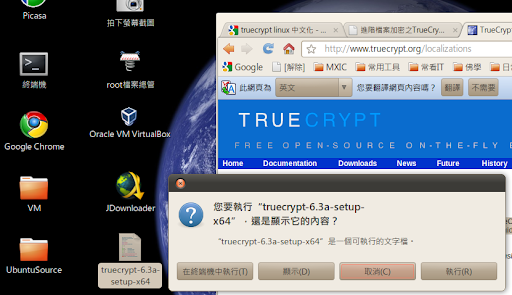
3.照著畫面一步一步的裝完吧

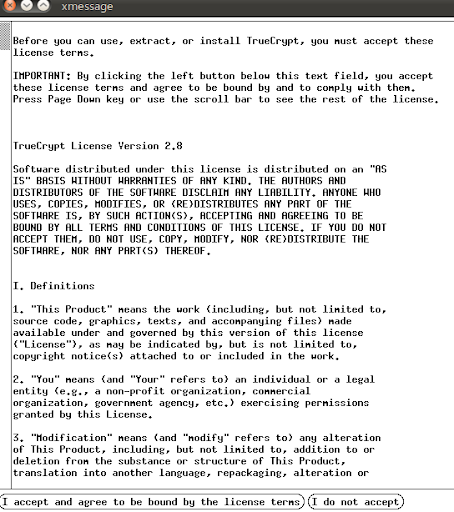
最後會出現安裝的清單,如果想要移除安裝的話可以執行 usr/bin/truecrypt-uninstall.sh
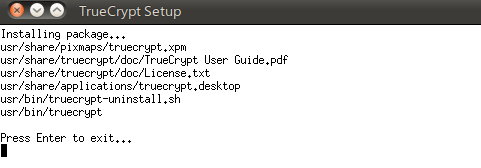
4.到此就裝完了
操作方式
操作法式和windows下差不多,一樣原理,先建一個虛擬的hd檔案出來(檔名隨便 可設密碼)
用TrueCrypt選driver掛上虛擬檔
電腦此時就會多個磁碟機出來,不用時dismount 磁碟機就卸除了
1.執行TrueCrypt
有2種建法,一種是建虛擬磁碟機的檔案,一種是直接建在整顆usb碟上
這邊選第一種建虛擬磁碟機的檔案,
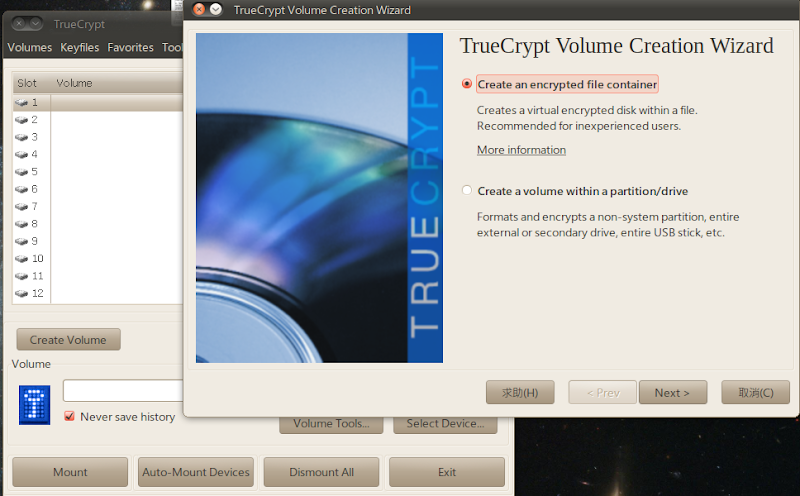
2.選了建虛擬磁碟機可以再選標準磁碟和隱藏磁碟2種
標準磁碟:設定虛擬磁碟機的大小和檔名(可以設定密碼)可以隨時掛上
隱藏磁碟:設定虛擬磁碟機的大小和檔名後,會再出現設定隱藏磁碟的大小
(虛擬磁碟機裡面會有2個區,一個是開放一個是隱藏)(都可以設密碼)
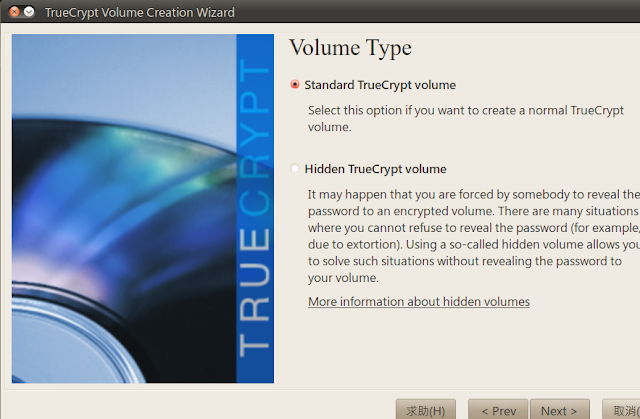
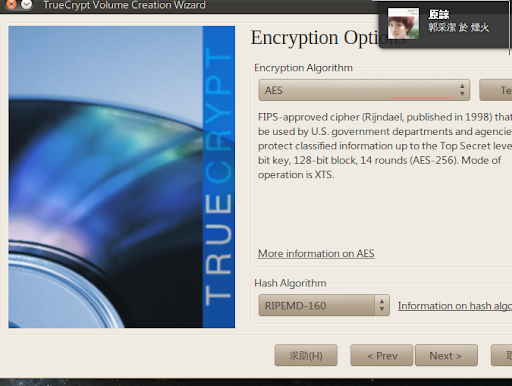
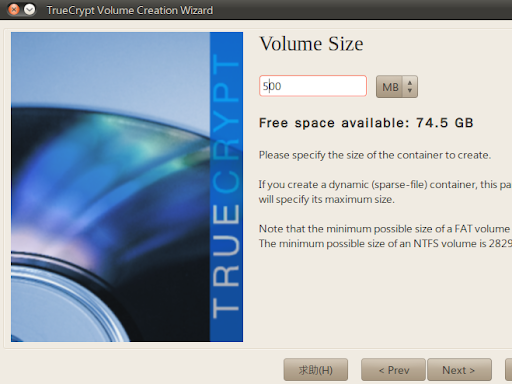
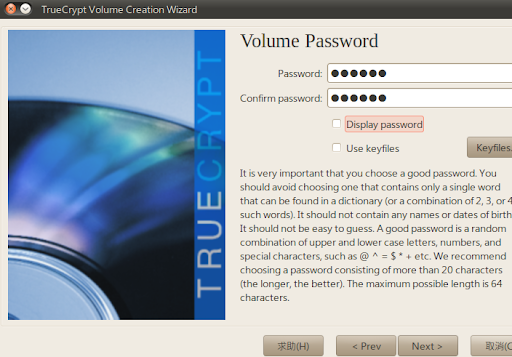
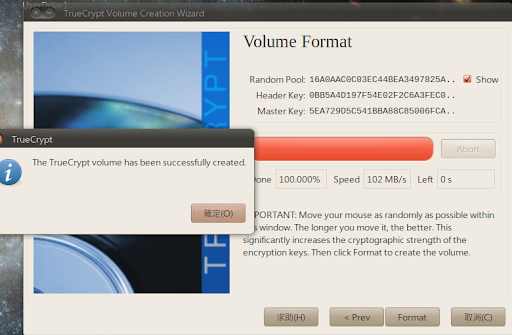
3.建立磁區完成後,就可以掛上檔案了
畫面中有很多磁碟可以掛選磁碟1把剛做的磁區檔掛上->選select file->按Mount->輸入自訂定的密碼
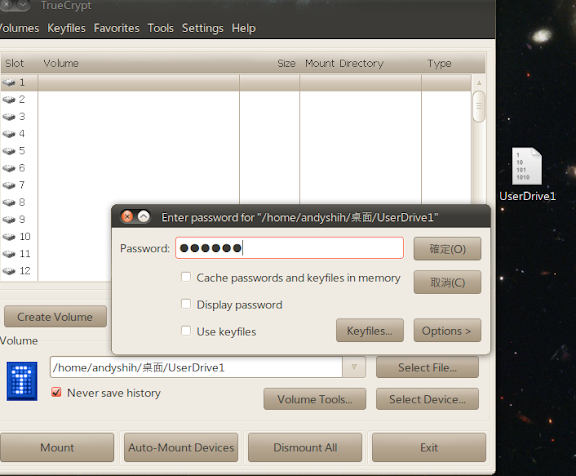
4.有建立隱藏虛擬磁碟的完成後會像下圖
建立時會建2次磁區,會有2種密碼,看輸入那一種密碼,就自動會轉成那一個磁區(很讚吧)
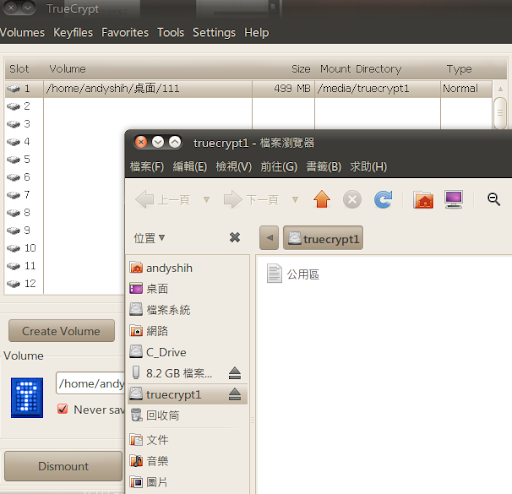
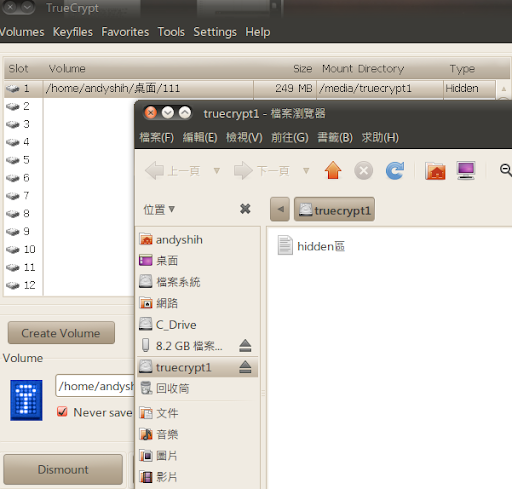
這個軟體的原理和設定方式還蠻多樣的,想詳細了解的朋友們
安迪兒這邊列出當年我參考的來源(中研院電子報)
這篇介紹文只是大約列出重點和隱藏虛擬磁碟的用法,還有我一些實用的心得
註:
1.有建隱藏虛擬磁碟的密碼記得要設不一樣嘿
2.新增多個虛擬磁碟
因為虛擬磁碟的真實檔名是隨便取的,有沒有副檔名都可
安迪兒都是用偷懶的方式
建出第一個虛擬磁碟後
用檔案總管再copy多個出來
通通掛上後,再去整理資料
也可以達到分磁碟資料整理分類的效果
3.這軟體加密磁碟的安全性很夠啦,研究過相關文件,要破解正常來說是不太可能,就怕密碼忘了^^
結論:這軟體真是讚吶 6顆星